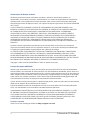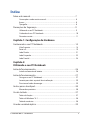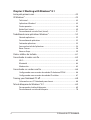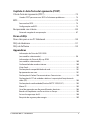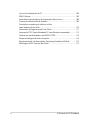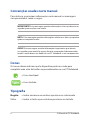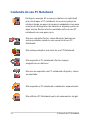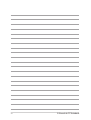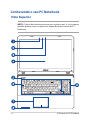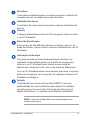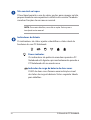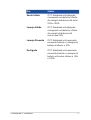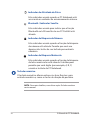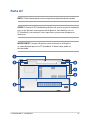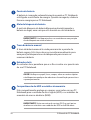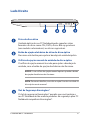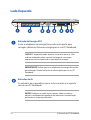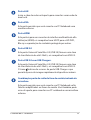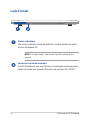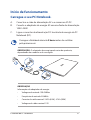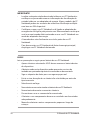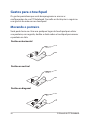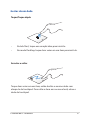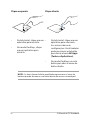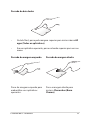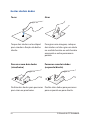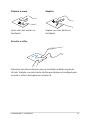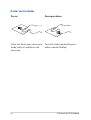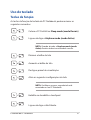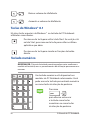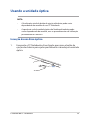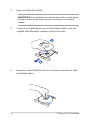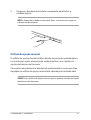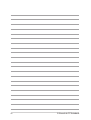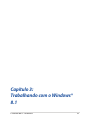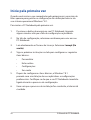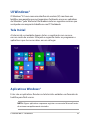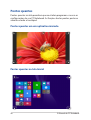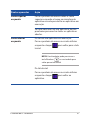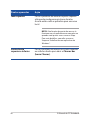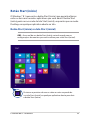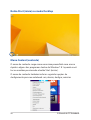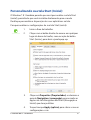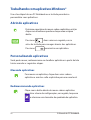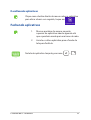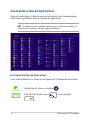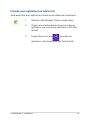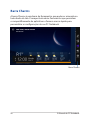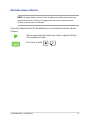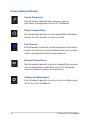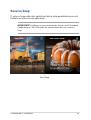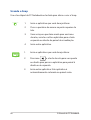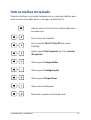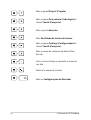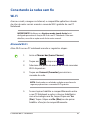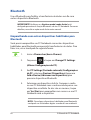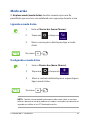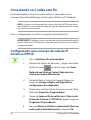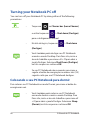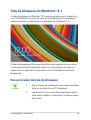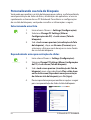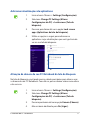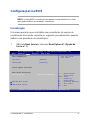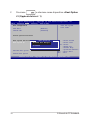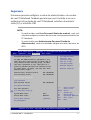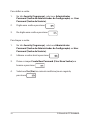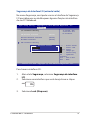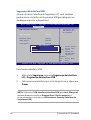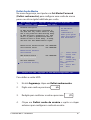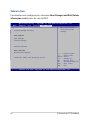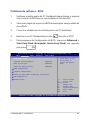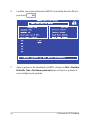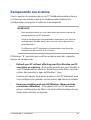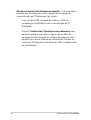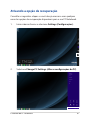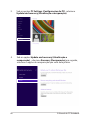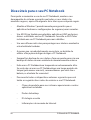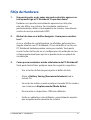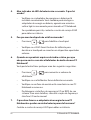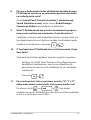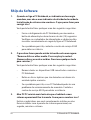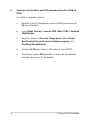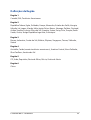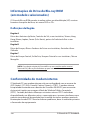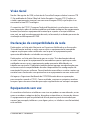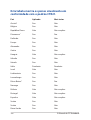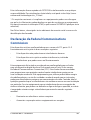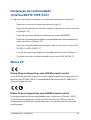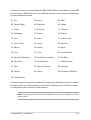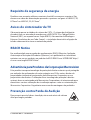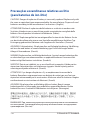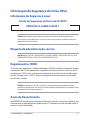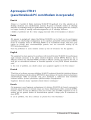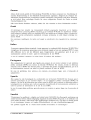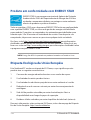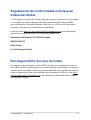E-Manual do PC
Notebook
Primeira Edição
Novembro 2014
BP9830
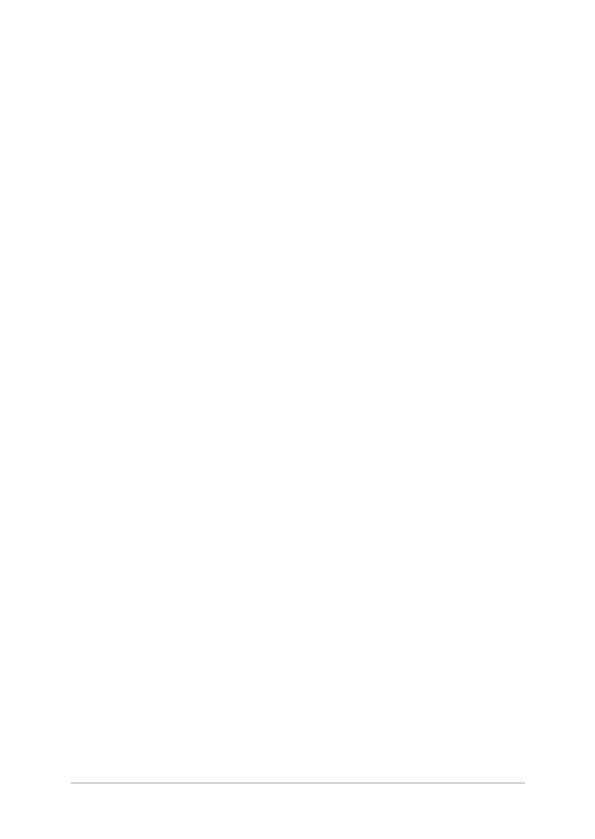
2
E-Manual do PC Notebook
Informações de direitos autorais
Nenhuma parte deste manual, incluindo os produtos e softwares aqui descritos, podem ser
reproduzidos , transmitidos, transcritos, armazenado em um sistema de recuperação, ou traduzido em
qualquer idioma, em qualquer forma ou por quaisquer meios, exceto a documentação mantida pelo
comprador por razões de cópia de reserva, sem a permissão expressa por escrito da ASUSTeK COMPUTER
INC. (“ASUS”).
A ASUS FORNECE ESTE MANUAL “COMO ESTÁ” SEM GARANTIA DE QUALQUER NATUREZA, SEJA
EXPRESSA OU IMPLÍCITA, INCLUINDO MAS NÃO LIMITADA ÀS GARANTIAS OU CONDIÇÕES IMPLÍCITAS
DE COMERCIALIZAÇÃO OU ADEQUAÇÃO A UM PROPÓSITO EM PARTICULAR. SOB NENHUMA
CIRCUNSTÂNCIA A ASUS, SEUS DIRETORES, EXECUTIVOS, FUNCIONÁRIOS OU AGENTES SERÁ(ÃO)
RESPONSÁVEIS POR QUAISQUER DANOS INDIRETOS, ESPECIAIS, INCIDENTAIS OU CONSEQUENCIAIS
(INCLUINDO OS DANOS POR LUCROS CESSANTES, PERDA DE NEGÓCIO, PERDA DE USO OU DADOS,
INTERRUPÇÃO DO NEGÓCIO E SEMELHANTES), MESMO QUE A ASUS TENHA SIDO AVISADA DA
POSSIBILIDADE DE TAIS DANOS DECORRENTES DE QUALQUER DEFEITO OU ERRO NESTE MANUAL OU
PRODUTO.
Produtos e nomes corporativos apresentados neste manual podem ser ou não marcas comerciais
registradas ou direitos autorais de suas respectivas empresas, e são usados somente para identicação
ou explicação e para benefício do proprietário, sem a intenção de infringir.
AS ESPECIFICAÇÕES E INFORMAÇÕES CONTIDAS NESTE MANUAL SÃO FORNECIDAS SOMENTE PARA
USO INFORMATIVO E ESTÃO SUJEITAS A ALTERAÇÕES A QUALQUER MOMENTO SEM AVISO, E NÃO
DEVEM SER INTERPRETADAS COMO UM COMPROMISSO DA ASUS. A ASUS NÃO ASSUME QUALQUER
RESPONSABILIDADE OU IMPUTABILIDADE POR QUAISQUER ERROS OU IMPERFEIÇÕES QUE POSSAM SER
MOSTRADAS NESTE MANUAL, INCLUINDO OS PRODUTOS E SOFTWARE AQUI DESCRITOS.
Copyright © 2014 ASUSTeK COMPUTER INC. Todos os direitos reservados.
Isenção de responsabilidade
Podem surgir circunstâncias nas quais, em função de uma por parte da ASUS ou outra imputabilidade,
você ter direito a ressarcimento de danos pela ASUS. Em cada ocorrência semelhante, apesar da base na
qual você tem direito a exigir indenização da ASUS, a ASUS é responsável por não mais do que danos por
lesões corporais (inclusive morte) e danos à propriedade e à propriedade pessoal tangível; ou quaisquer
outros danos reais e diretos resultantes da omissão ou falha no desempenho de obrigações legais sob
esta Declaração de Garantia, até o preço de cada produto listado em contrato.
A ASUS somente será responsável por ou o indenizará por perdas, danos ou ações com base em contrato,
ilícito civil ou violação sob esta Declaração de Garantia.
Este limite também se aplica aos fornecedores da ASUS e seu revendedor. Isto é o máximo pelo qual a
ASUS, seus fornecedores e seu revendedor são coletivamente responsáveis.
SOB NENHUMA CIRCUNSTÂNCIA A ASUS É RESPONSÁVEL POR QUALQUER DOS SEGUINTES: (1) AÇÕES
DE TERCEIROS CONTRA VOCÊ POR DANOS; (2) PERDA DE, OU DANOS A, SEUS REGISTROS OU DADOS;
OU (3) DANOS ESPECIAIS, INCIDENTAIS OU INDIRETOS OU POR QUAISQUER DANOS ECONÔMICOS
CONSEQUENCIAIS (INCLUSIVE LUCROS CESSANTES OU DE ECONOMIA), MESMO QUE A ASUS, SEUS
FORNECEDORES OU SEU REVENDEDOR TENHAM CIÊNCIA DE SUA POSSIBILIDADE.
Serviço e suporte
Visite o nosso site multilingue na Web em http://support.asus.com

E-Manual do PC Notebook
3
Índice
Sobre este manual.....................................................................................................7
Convenções usadas neste manual ........................................................................... 8
Ícones ..................................................................................................................................8
Tipograa...........................................................................................................................8
Precauções de Segurança ....................................................................................... 9
Utilizando o seu PC Notebook ...................................................................................9
Cuidando do seu PC Notebook ................................................................................. 10
Descarte correto..............................................................................................................11
Capítulo 1: Conguração de Hardware
Conhecendo o seu PC Notebook .........................................................................14
Vista Superior ................................................................................................................... 14
Parte inf .............................................................................................................................. 19
Lado Direito ...................................................................................................................... 21
Lado Esquerdo .................................................................................................................22
Lado Frontal ......................................................................................................................24
Capítulo 2:
Utilizando o seu PC Notebook
Início de funcionamento .........................................................................................26
Instale o elemento da bateria. .................................................................................. 26
Início de funcionamento .........................................................................................27
Carregue o seu PC Notebook. .................................................................................... 27
Levante para abrir o painel de visualização. ......................................................... 29
Pressione o botão de energia. ....................................................................................29
Gestos para o touchpad ..........................................................................................30
Movendo o ponteiro .....................................................................................................30
Uso do teclado ............................................................................................................ 37
Teclas de função .............................................................................................................. 37
Teclas do Windows® 8.1 ................................................................................................ 38
Teclado numérico ........................................................................................................... 38
Usando a unidade óptica ....................................................................................... 39

4
E-Manual do PC Notebook
Chapter 3: Working with Windows® 8.1
Inicie pela primeira vez ............................................................................................ 44
UI Windows® ................................................................................................................45
Tela Inicial .......................................................................................................................... 45
Aplicativos Windows® .................................................................................................. 45
Pontos quentes................................................................................................................46
Botão Start (início) .......................................................................................................... 49
Personalizando sua tela Start (Inicial)......................................................................51
Trabalhando com aplicativos Windows® ........................................................... 52
Abrindo aplicativos ........................................................................................................52
Personalizando aplicativos ..........................................................................................52
Fechando aplicativos.....................................................................................................53
Acessando a tela de Aplicativos ................................................................................ 54
Barra Charms .................................................................................................................... 56
Recurso Snap .................................................................................................................... 59
Outros atalhos do teclado ......................................................................................61
Conectando às redes sem o ................................................................................63
Wi-Fi .....................................................................................................................................63
Bluetooth ..........................................................................................................................64
Modo avião ....................................................................................................................... 65
Conectando-se a redes sem o ............................................................................66
Congurando uma conexão de rede de IP dinâmico/PPPoE .........................66
Congurando uma conexão de rede de IP estático ...........................................67
Turning your Notebook PC o ..............................................................................68
Colocando o seu PC Notebook para dormir ......................................................... 68
Tela de bloqueio do Windows® 8.1 ..................................................................... 69
Para proceder da tela de bloqueio ........................................................................... 69
Personalizando sua tela de bloqueio ......................................................................70

E-Manual do PC Notebook
5
Capítulo 4: Auto Teste de Ligamento (POST)
O Auto Teste de Ligamento (POST) ..................................................................... 74
Usando POST para acessar a BIOS e Solucionar problemas ............................74
BIOS ................................................................................................................................74
Acessando a BIOS ...........................................................................................................74
Congurações na BIOS .................................................................................................75
Recuperando seu sistema.......................................................................................85
Ativando a opção de recuperação ..........................................................................87
Dicas e FAQs
Dicas úteis para o seu PC Notebook ...................................................................90
FAQs de Hardware ....................................................................................................91
FAQs de Software ......................................................................................................94
Appendices
Informação do Drive de DVD-ROM
(em modelos selecionados) ........................................................................................ 98
Informações do Drive de Blu-ray ROM
(em modelos selecionados) ........................................................................................ 100
Conformidade do modem interno ...........................................................................100
Visão Geral .........................................................................................................................101
Declaração de compatibilidade da rede ................................................................ 101
Equipamento sem voz ................................................................................................. 101
Declaração da Federal Communications Commission .....................................103
Declaração da FCC de cuidados relativos à exposição à freqüência de
rádio (FR) ............................................................................................................................104
Declaração de conformidade(Diretiva R&TTE 1999/5/EC) ............................... 105
Marca CE ............................................................................................................................105
Canal de operação sem o para diferentes domínios .......................................106
Bandas de frequência sem o restritas na França ...............................................106
Avisos de segurança de UL..........................................................................................108
Requisito de segurança de energia ..........................................................................109

6
E-Manual do PC Notebook
Avisos do sintonizador de TV .................................................................................... 109
REACH Notice ...................................................................................................................109
Advertência para Produtos da Corporação Macrovision .................................109
Prevenção contra Perda de Audição ........................................................................109
Precauções escandinavas relativas ao lítio
(para baterias de íon-lítio) ........................................................................................... 110
Informação de Segurança do Drive Ótico ............................................................. 111
Aprovação CTR 21(para Notebook PC com Modem incorporado)...............112
Produto em conformidade com ENERGY STAR ................................................... 114
Etiqueta Ecológica da União Européia .................................................................... 114
Regulamento de Conformidade e Declaração Ambiental Global ...............115
Reciclagem ASUS /Serviços de Coleta .................................................................... 115

E-Manual do PC Notebook
7
Sobre este manual
Este manual fornece informações sobre os recursos de hardware e
software do seu PC Notebook, organizados através dos seguintes
capítulos:
Capítulo 1: Conguração de Hardware
Este capítulo detalha os componentes de hardware do seu PC
Notebook.
Capítulo 2: Utilizando o seu PC Notebook
Este capítulo mostra como usar as diferentes partes do seu PC
Notebook.
Capítulo 3: Trabalhando com o Windows® 8.1
Este capítulo apresenta uma visão geral do uso do Windows® 8.1
em seu PC Notebook.
Capítulo 4: Auto Teste de Ligamento (POST)
Este capítulo mostra como usar POST para alterar as
congurações do seu PC Notebook.
Dicas e FAQs
Esta seção apresenta algumas dicas recomendados, FAQs de
hardware, e FAQs de software que você pode consultar pela
manutenção e correção de problemas comuns com seu PC
Notebook .
Anexos
Esta seção inclui avisos e instruções de segurança para o seu PC
Notebook.

8
E-Manual do PC Notebook
Convenções usadas neste manual
Para destacar as principais informações neste manual, as mensagens
são apresentadas como se segue:
IMPORTANTE! Esta mensagem contém informações vitais que devem ser
seguidas para concluir uma tarefa.
NOTA: Esta mensagem contém informações adicionais e dicas que podem
ajudar a completar tarefas.
AVISO! Esta mensagem contém informações importantes que devem
ser seguidos para mantê-lo seguro durante a execução de determinadas
tarefas e evitar danos aos dados do seu PC Notebook e seus componentes.
Ícones
Os ícones abaixo indicam qual o dispositivo pode ser usado para
completar uma série de tarefas ou procedimentos no seu PC Notebook.
= Use o touchpad.
= Use o teclado.
Tipograa
Negrito = Indica um menu ou um item que deve ser selecionado.
Itálico = Indica as teclas que você deve pressionar no teclado.

E-Manual do PC Notebook
9
Precauções de Segurança
Utilizando o seu PC Notebook
Não coloque o notebook sobre superfícies de trabalho
irregulares ou instáveis.
Não deixe seu PC notebook no seu colo ou perto de
qualquer parte do seu corpo para evitar desconforto ou
ferimentos causados por exposição ao calor.
Este Notebook deve apenas ser utilizado em ambientes com
temperaturas ambientes entre 5°C (41°F) e 35°C (95°F).
Consulte a etiqueta de classicação na parte inferior do
Notebook e certique-se que seu adaptador de energia
está de acordo com a mesma.
Não use cabos de alimentação danicados, acessórios e
outros periféricos com seu PC Notebook.
Quando ligado, certique-se de não transportar ou
cobrir o PC notebook com quaisquer materiais que
possam reduzir a circulação de ar.
Você pode enviar o seu PC Notebook através de
aparelhos de raios X do aeroporto (utilizados em itens
colocados em correias transportadoras), mas não expô-
los a detectores magnéticos e varinhas.
Contacte sua companhia aérea para saber mais sobre os
serviços relativos durante o transporte que podem ser
usados e restrições que devem ser seguidas ao utilizar o
seu PC Notebook em vôo.

10
E-Manual do PC Notebook
Cuidando do seu PC Notebook
Não use solventes fortes, como diluente, benzina ou
outros produtos quimícos em ou perto do seu PC
Notebook.
Desligue a energia AC e remova a bateria (se aplicável)
antes de limpar o PC notebook. Usar uma esponja de
celulose limpa ou pano de camurça embebido com uma
solução de detergente não abrasivo e algumas gotas de
água morna. Remova toda a umidade extra de seu PC
notebook com um pano seco.
Não exponha o PC notebook a ambientes empoeirados.
Não utilize o PC Notebook perto de vazamentos de gás.
Não coloque objetos em cima do seu PC Notebook.
Não exponha o PC notebook a fortes campos
magnéticos ou elétricos.
Não use ou exponha seu PC notebook a líquidos, chuva
ou umidade.

E-Manual do PC Notebook
11
Descarte correto
Este produto foi reprojetado para possibilitar a
reutilização apropriada de peças e a reciclagem. O
símbolo de uma lixeira assinalada com um X indica
que o produto (equipamentos elétricos, eletrônicos
e baterias com células que contém mercúrio) não
devem ser colocados no lixo urbano. Verique
as regras locais para eliminação de produtos
eletrônicos.
NÃO jogue a bateria no lixo urbano. O símbolo da
lixeira com um X indica que a bateria não deve ser
descartada no lixo urbano.

12
E-Manual do PC Notebook

E-Manual do PC Notebook
13
Capítulo 1:
Conguração de Hardware
Capítulo 1: Conguração de
Hardware

14
E-Manual do PC Notebook
Conhecendo o seu PC Notebook
Vista Superior
NOTA: O layout do teclado pode variar por região ou país. A vista superior
também podem variar em aparência, dependendo do modelo do PC
Notebook.

E-Manual do PC Notebook
15
Microfone
O microfone embutido pode ser usado para vídeo-conferências,
narrações de voz ou simples gravações de áudio.
Indicador da câmera
O indicador da câmera mostra quando a câmera embutida está
em uso.
Câmera
A câmera embutida permite tirar fotos ou gravar vídeos usando
o seu PC Notebook.
Painel de Visualização
Este monitor de alta denição oferece excelentes recursos de
exibição de fotos, vídeos e outros arquivos multimídia no seu PC
Notebook.
Interruptor de Energia
Pressione o botão de alimentação para ligar e desligar seu
notebook. Você também pode usar o botão de energia para
colocar o seu PC Notebook para dormir ou em modo de
hibernação e despertá-lo do sono ou do modo de hibernação.
Caso seu PC Notebook deixar de responder, pressione e segure o
botão de energia por cerca de quatro (4) segundos até que o PC
Notebook se desligue.
Teclado
O teclado fornece chaves de tamanho QWERTY com uma
profundidade de curso confortável para digitar. Ele também
permite que você use as teclas de função, permite o acesso
rápido ao Windows®, e controla outras funções multimídia.
NOTA: O layout do teclado difere em conformidade com o
modelo ou território.

16
E-Manual do PC Notebook
Tela sensível ao toque
O touchpad permite o uso de vários gestos para navegar na tela,
proporcionando uma experiência intuitiva do usuário. Também
simula as funções de um mouse normal.
NOTA: Para mais detalhes, consulte a seção Gestos para o
touchpad neste manual.
Indicadores de Estado
Os indicadores de status ajudar a identicar o status atual de
hardware do seu PC Notebook.
Power indicator
Os indicadoras de potência acendem quando o PC
Notebook está ligado e piscam lentamente quando o
PC Notebook está no modo sono.
Indicador de carga da bateria de duas cores
O LED de duas cores fornece uma indicação visual
do status de carga da bateria. Vide a seguinte tabela
para detalhes:

E-Manual do PC Notebook
17
Cor Status
Verde Sólido O PC Notebook está plugado,
carregando sua bateria, a fonte
de energia da bateria está entre
95% e 100%.
Laranja Sólido O PC Notebook está plugado,
carregando sua bateria, a fonte
de energia da bateria está
menor que 95%.
Laranja Piscando O PC Notebook está operando
em modo bateria e a energia da
bateria é inferior a 10%.
Desligado O PC Notebook está operando
em modo bateria e a energia da
bateria está entre inferior a 10%
e 100%.

18
E-Manual do PC Notebook
Indicador de Atividade do Drive
Este indicador acende quando o PC Notebook está
acessando as unidades de armazenamento interno.
Bluetooth / Indicador Sem Fio
Este indicador acende para indicar que a função
Bluetooth ou LAN sem o do seu PC Portátil está
ativada.
Indicador de Bloqueio do Número
Este indicador acende quando a função de bloqueio
de número está ativada. Permite que você use
algumas das teclas do seu teclado para entrada
numérica.
Indicador de Bloqueio Maiúsculo
Este indicador acende quando a função de bloqueio
de letras maiúsculas está ativada. Usar bloqueio
permite que você digite (por exemplo, A, B, C)
usando o teclado do PC Notebook.
Teclado numérico
O teclado numérico alterna entre essas duas funções: para
entrada numérica e, como as teclas de direção do ponteiro.
NOTA: Para mais detalhes, consulte a seção Teclado numérico
neste manual.

E-Manual do PC Notebook
19
Parte inf
NOTA: O lado inferior pode variar em aparência dependendo do modelo.
AVISO! O fundo do PC Notebook pode car de morno a quente enquanto
em uso ou durante o carregamento da bateria. Ao trabalhar em seu
PC Notebook, não coloque-o em superfícies que possam bloquear as
aberturas.
IMPORTANTE! O tempo de bateria varia conforme a utilização e
as especicações para este PC Notebook. A bateria não pode ser
desmontada.

20
E-Manual do PC Notebook
Pacote de bateria
A bateria é carregada automaticamente quando o PC Notebook
está ligado a uma fonte de energia. Quando carregada, a bateria
fornece energia para o PC Notebook.
Mola de bloqueio da bateria
A mola de bloqueio da bateria bloqueia automaticamente a
bateria no lugar, uma vez que está inserida no slot da bateria.
IMPORTANTE! Este bloqueio deve ser mantido em uma posição
de desbloqueio ao retirar a bateria.
Trava da bateria manual
A trava de bateria manual é usada para manter o pacote de
bateria seguro. Esta trava deve ser movida manualmente para
uma posição bloqueada ou desbloqueada para inserir ou
remover a bateria.
Entradas de Ar
As entradas de ar permitem que o ar fresco entre e ar quente saia
de seu PC Notebook.
AVISO! Verique se papel, livros, roupas, cabos ou outros objetos
não bloqueiam qualquer das aberturas de ventilação para evitar o
superaquecimento.
Compartimento do HDD e módulos de memória
Este compartimento protege os espaços reservados em seu PC
Notebook para a unidade de disco rígido (HDD) e os módulos de
memória de acesso aleatório (RAM).
IMPORTANTE! Visite um centro de serviço ASUS se você quiser
atualizar ou substituir seus módulos de HDD e de RAM atuais.
A página está carregando...
A página está carregando...
A página está carregando...
A página está carregando...
A página está carregando...
A página está carregando...
A página está carregando...
A página está carregando...
A página está carregando...
A página está carregando...
A página está carregando...
A página está carregando...
A página está carregando...
A página está carregando...
A página está carregando...
A página está carregando...
A página está carregando...
A página está carregando...
A página está carregando...
A página está carregando...
A página está carregando...
A página está carregando...
A página está carregando...
A página está carregando...
A página está carregando...
A página está carregando...
A página está carregando...
A página está carregando...
A página está carregando...
A página está carregando...
A página está carregando...
A página está carregando...
A página está carregando...
A página está carregando...
A página está carregando...
A página está carregando...
A página está carregando...
A página está carregando...
A página está carregando...
A página está carregando...
A página está carregando...
A página está carregando...
A página está carregando...
A página está carregando...
A página está carregando...
A página está carregando...
A página está carregando...
A página está carregando...
A página está carregando...
A página está carregando...
A página está carregando...
A página está carregando...
A página está carregando...
A página está carregando...
A página está carregando...
A página está carregando...
A página está carregando...
A página está carregando...
A página está carregando...
A página está carregando...
A página está carregando...
A página está carregando...
A página está carregando...
A página está carregando...
A página está carregando...
A página está carregando...
A página está carregando...
A página está carregando...
A página está carregando...
A página está carregando...
A página está carregando...
A página está carregando...
A página está carregando...
A página está carregando...
A página está carregando...
A página está carregando...
A página está carregando...
A página está carregando...
A página está carregando...
A página está carregando...
A página está carregando...
A página está carregando...
A página está carregando...
A página está carregando...
A página está carregando...
A página está carregando...
A página está carregando...
A página está carregando...
A página está carregando...
A página está carregando...
A página está carregando...
A página está carregando...
A página está carregando...
A página está carregando...
A página está carregando...
A página está carregando...
-
 1
1
-
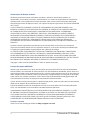 2
2
-
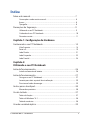 3
3
-
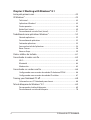 4
4
-
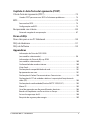 5
5
-
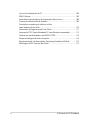 6
6
-
 7
7
-
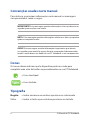 8
8
-
 9
9
-
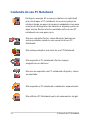 10
10
-
 11
11
-
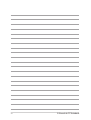 12
12
-
 13
13
-
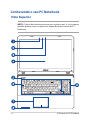 14
14
-
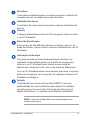 15
15
-
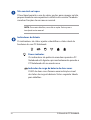 16
16
-
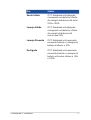 17
17
-
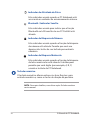 18
18
-
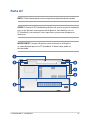 19
19
-
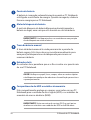 20
20
-
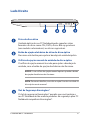 21
21
-
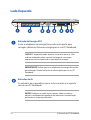 22
22
-
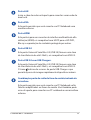 23
23
-
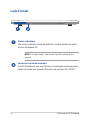 24
24
-
 25
25
-
 26
26
-
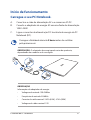 27
27
-
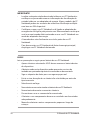 28
28
-
 29
29
-
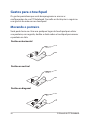 30
30
-
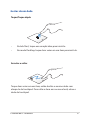 31
31
-
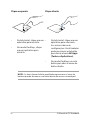 32
32
-
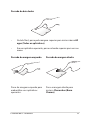 33
33
-
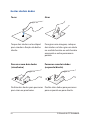 34
34
-
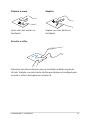 35
35
-
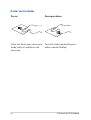 36
36
-
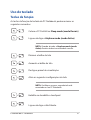 37
37
-
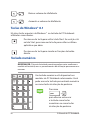 38
38
-
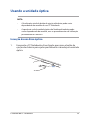 39
39
-
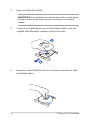 40
40
-
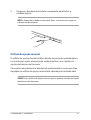 41
41
-
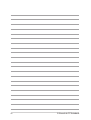 42
42
-
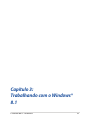 43
43
-
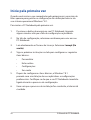 44
44
-
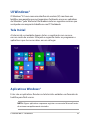 45
45
-
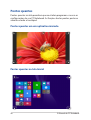 46
46
-
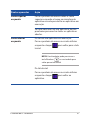 47
47
-
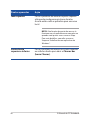 48
48
-
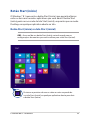 49
49
-
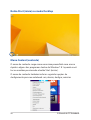 50
50
-
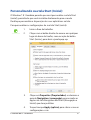 51
51
-
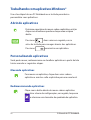 52
52
-
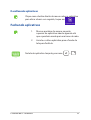 53
53
-
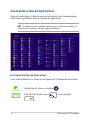 54
54
-
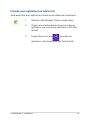 55
55
-
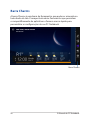 56
56
-
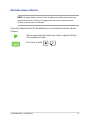 57
57
-
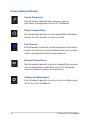 58
58
-
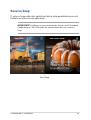 59
59
-
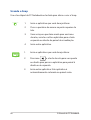 60
60
-
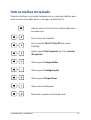 61
61
-
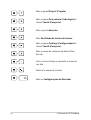 62
62
-
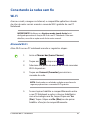 63
63
-
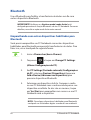 64
64
-
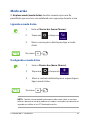 65
65
-
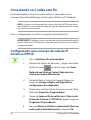 66
66
-
 67
67
-
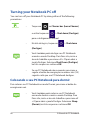 68
68
-
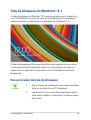 69
69
-
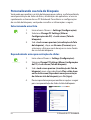 70
70
-
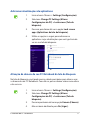 71
71
-
 72
72
-
 73
73
-
 74
74
-
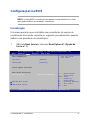 75
75
-
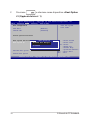 76
76
-
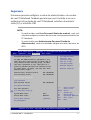 77
77
-
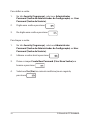 78
78
-
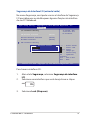 79
79
-
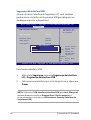 80
80
-
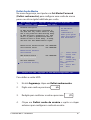 81
81
-
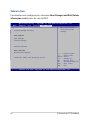 82
82
-
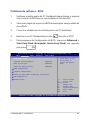 83
83
-
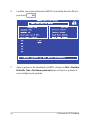 84
84
-
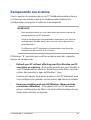 85
85
-
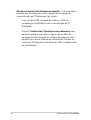 86
86
-
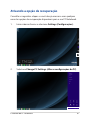 87
87
-
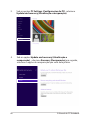 88
88
-
 89
89
-
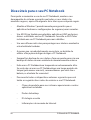 90
90
-
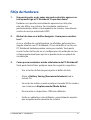 91
91
-
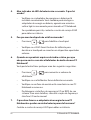 92
92
-
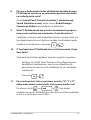 93
93
-
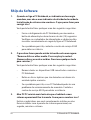 94
94
-
 95
95
-
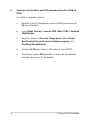 96
96
-
 97
97
-
 98
98
-
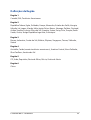 99
99
-
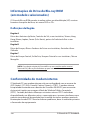 100
100
-
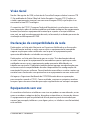 101
101
-
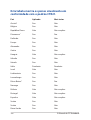 102
102
-
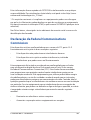 103
103
-
 104
104
-
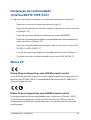 105
105
-
 106
106
-
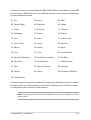 107
107
-
 108
108
-
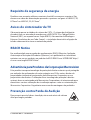 109
109
-
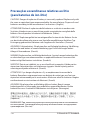 110
110
-
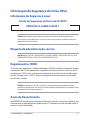 111
111
-
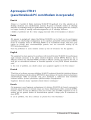 112
112
-
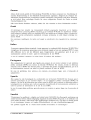 113
113
-
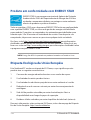 114
114
-
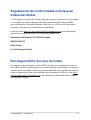 115
115
-
 116
116
Artigos relacionados
-
Asus B451JA BP9582 Manual do usuário
-
Asus UX305FA Manual do usuário
-
Asus G751JT Manual do usuário
-
Asus X205TA Manual do usuário
-
Asus VM580DP Manual do usuário
-
Asus B551LG Manual do usuário
-
Asus N550JX Manual do usuário
-
Asus ROG GL771JW Manual do usuário
-
Asus X555LA BP9105 Manual do usuário
-
Asus ROG G58JW Manual do usuário